Cómo abrir el programador de tareas en Windows (09.02.25)
Los dispositivos Windows tienen una utilidad incorporada que le permite ejecutar y crear servicios, scripts y aplicaciones en un momento y evento en particular. Se llama Programador de tareas. En este tutorial, le mostraremos cómo abrir y acceder al Programador de tareas de Windows. A continuación, le indicamos cómo comenzar:
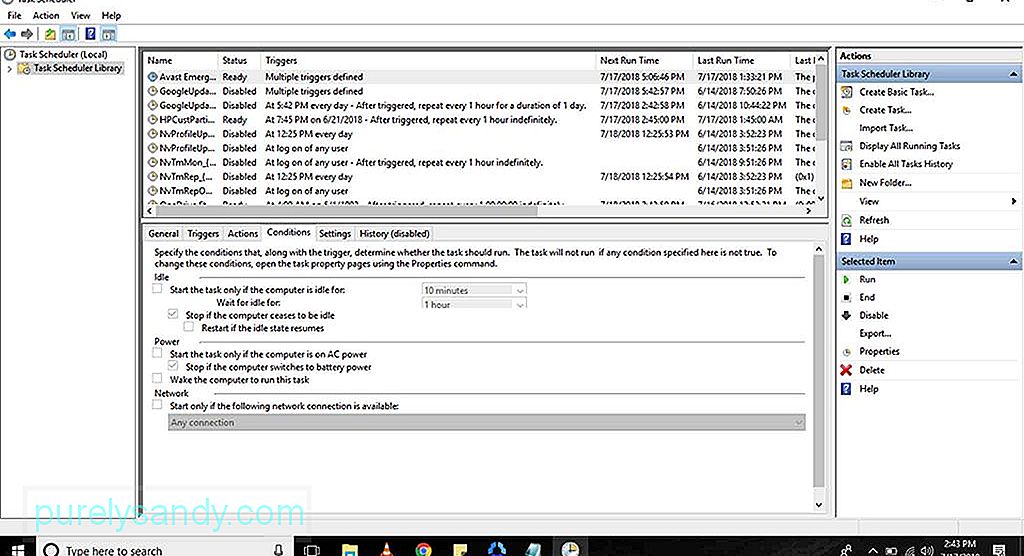
- Vaya al Panel de control .
- Seleccione Herramientas administrativas < / fuerte>. Si su computadora funciona con Windows 7, puede encontrarla en Sistema y seguridad . Si se ejecuta en Windows Vista, puede buscar en Sistema y mantenimiento . Después de seleccionar Herramientas administrativas , debería abrirse una nueva ventana con otro conjunto de opciones.
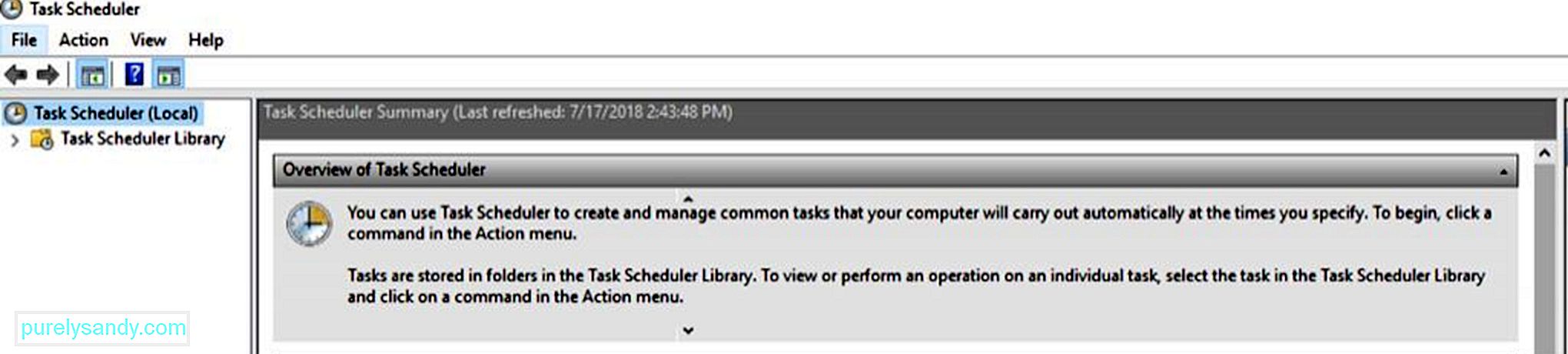
- Elija Tarea Programador . Si se le solicita, ingrese la contraseña del administrador y haga clic en Continuar . A continuación, aparecerá la ventana Programador de tareas .
- En la esquina izquierda, haga clic en Programador de tareas (local) . Se mostrará una vista previa de todas las tareas en su pantalla.
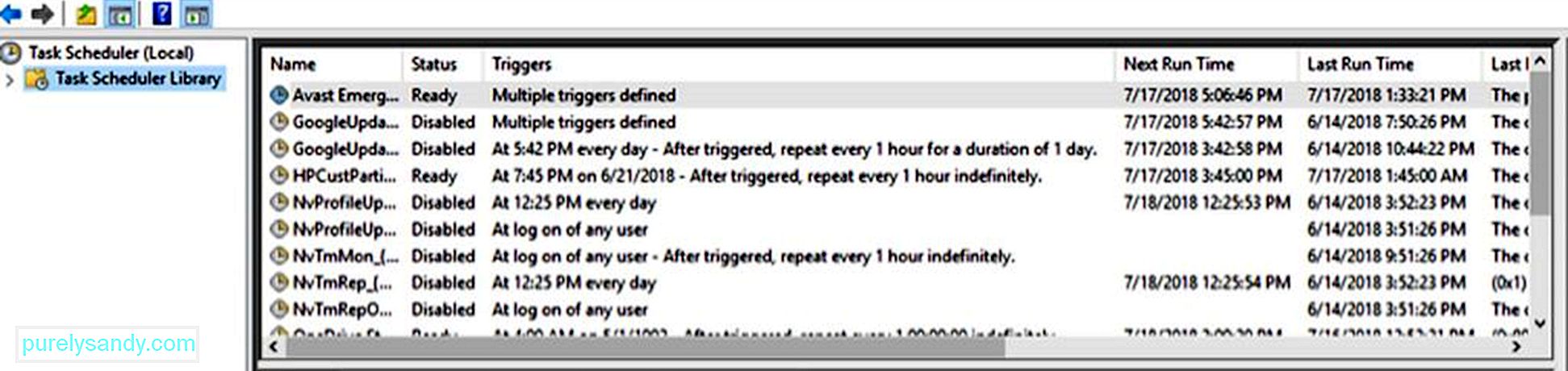
Consejo profesional: escanee su PC en busca de problemas de rendimiento, archivos basura, aplicaciones dañinas y seguridad amenazas
que pueden causar problemas del sistema o un rendimiento lento.
Oferta especial. Acerca de Outbyte, instrucciones de desinstalación, EULA, Política de privacidad.
- En Programador de tareas (local) , haga clic en Biblioteca del programador de tareas . Esto sirve como carpeta raíz para todas las tareas. Aquí, las tareas están organizadas por carpeta. A continuación, se muestran algunas de las carpetas que puede ver en la biblioteca del programador de tareas :
- Microsoft : esta carpeta contiene subcarpetas para Windows y Windows Defender. Si se abre la subcarpeta de Windows, mostrará más subcarpetas para tareas relacionadas con herramientas y programas en Windows.
- Restaurar sistema : esta carpeta contiene tareas que se generan periódicamente como puntos de restauración para la recuperación del sistema.
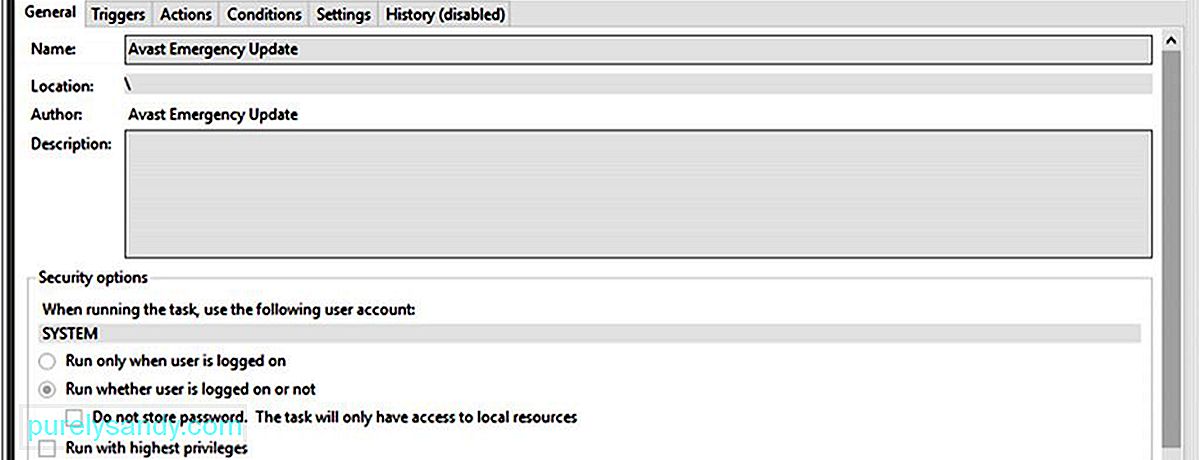
- En la parte inferior de la pantalla, verá varias pestañas que incluyen General , Disparadores , Acciones ,
Condiciones , Configuración e Historial - La pestaña General mostrará el nombre de la tarea, ubicación, autor y descripción de la función.
- La pestaña Desencadenante le da una idea sobre los desencadenantes de una tarea específica. Un desencadenante es principalmente un evento que fuerza la ejecución de una tarea. Puede ser una acción o una hora del día.
- La pestaña Acciones le indicará qué hace una tarea. Puede ejecutar un programa o mostrar un mensaje. Incluso puede enviar mensajes de correo electrónico o establecer un punto de restauración.
- La pestaña Condiciones le permite cambiar la configuración y las condiciones de una tarea específica. Si no se cumplen los requisitos, la tarea no se ejecutará.
- La pestaña Configuración muestra más controles asociados con una tarea, incluido cuándo detenerla.
- La pestaña Historial muestra información sobre cuándo se ejecutó una tarea en particular por última vez y si se ejecutó correctamente.
Si desea configurar sus propias tareas, puede revisar las tareas ya preparadas para saber cómo están configuradas y cómo funcionan. Pero antes de explorar el Programador de tareas , asegúrese de que su computadora con Windows esté funcionando de manera eficiente para evitar problemas a largo plazo. Descargue e instale Outbyte PC Repair para solucionar cualquier problema de estabilidad y rendimiento en su computadora.
Video de Youtube: Cómo abrir el programador de tareas en Windows
09, 2025

